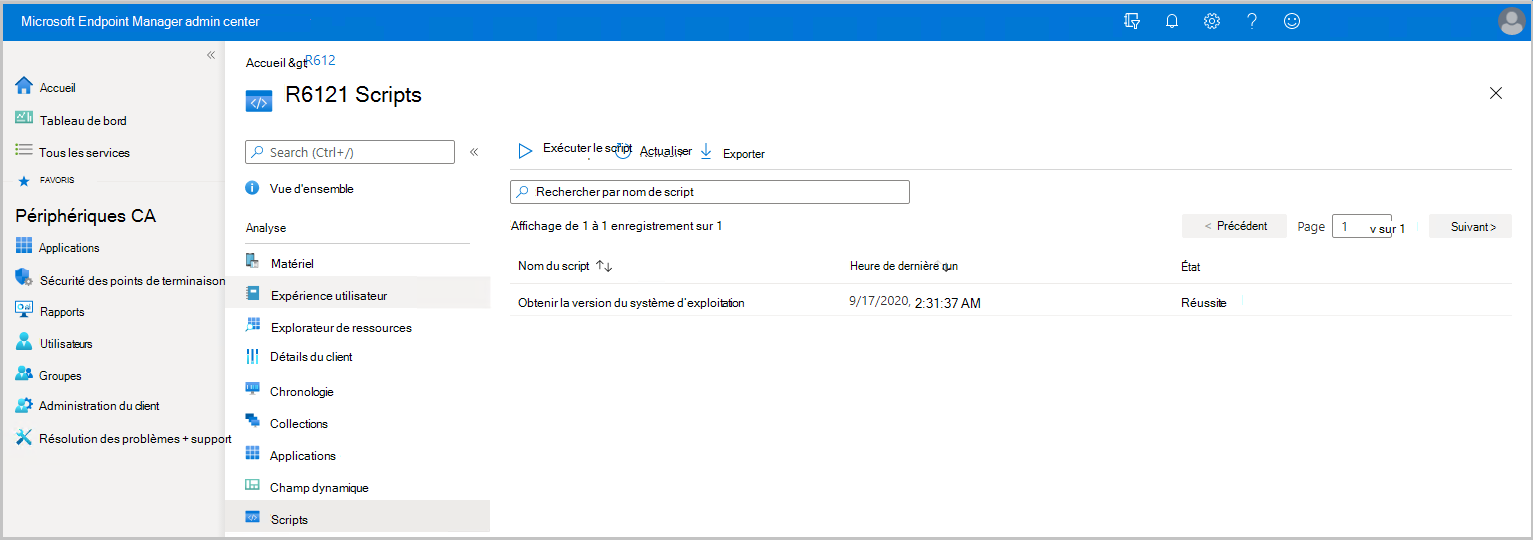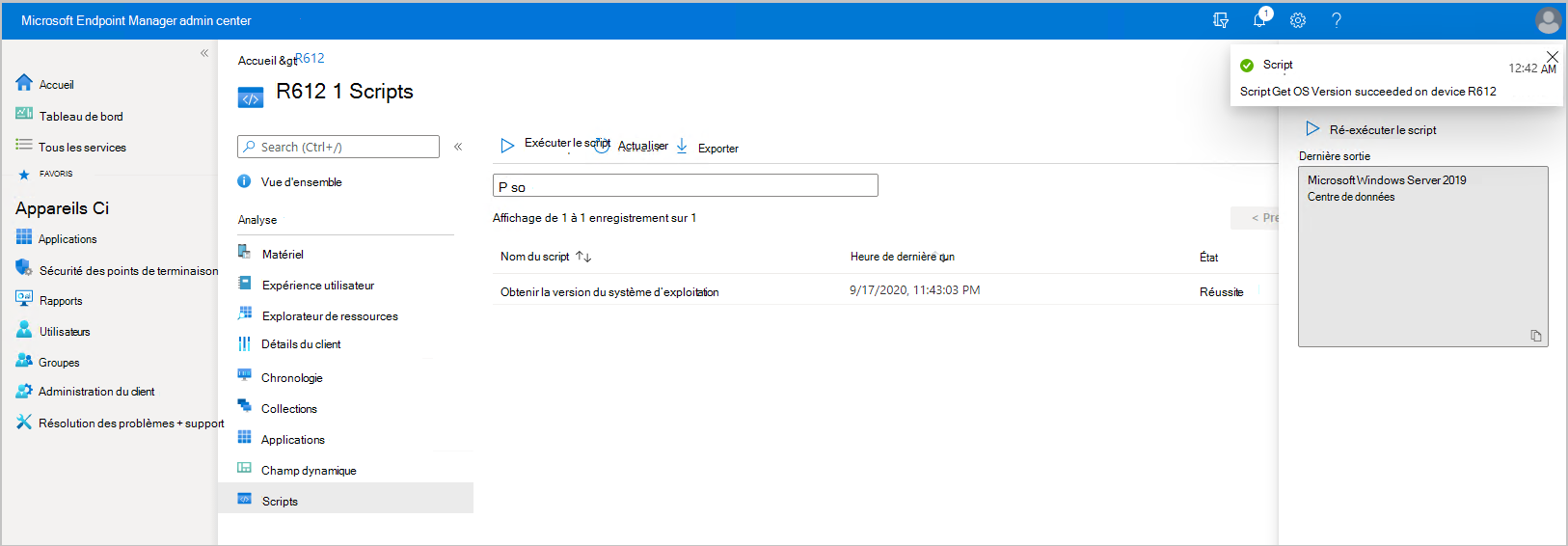Attachement de client : exécuter des scripts à partir du centre d’administration
S’applique à : Gestionnaire de Configuration (branche actuelle)
Apportez la puissance de la fonctionnalité Exécuter les scripts Configuration Manager localement au centre d’administration Microsoft Intune. Autorisez d’autres personnes, par exemple le support technique, à exécuter des scripts PowerShell à partir du cloud sur un appareil individuel géré par Configuration Manager en temps réel. Cela offre tous les avantages traditionnels des scripts PowerShell qui ont déjà été définis et approuvés par l’administrateur Configuration Manager pour ce nouvel environnement.
Configuration requise
L’exécution de scripts à partir du Centre d’administration nécessite les éléments suivants :
- Toutes les conditions préalables pour l’attachement du client : détails du client ConfigMgr
- Une version prise en charge de Configuration Manager est installée.
- Tous les sites de la hiérarchie doivent respecter la version minimale requise Configuration Manager.
- Les clients Configuration Manager doivent exécuter la dernière version du client.
- Pour exécuter des scripts PowerShell, le client doit exécuter PowerShell version 3.0 ou ultérieure.
- Si un script que vous exécutez contient des fonctionnalités d’une version ultérieure de PowerShell, le client sur lequel vous exécutez le script doit exécuter cette version ultérieure de PowerShell.
- Au moins un script déjà créé et approuvé dans Configuration Manager.
- Les scripts qui ont des paramètres ne sont pas pris en charge pour l’instant et ne sont pas visibles dans le centre d’administration Microsoft Intune.
- Seuls les scripts déjà créés et approuvés s’affichent dans le centre d’administration. Pour plus d’informations sur l’approbation de scripts, voir Approuver ou refuser un script.
Autorisations
Le compte d’utilisateur a besoin des autorisations suivantes :
- L’autorisation d’accès en lecture au Regroupement de l’appareil dans Configuration Manager.
- L’autorisation Lire la ressource pour leRegroupement de l’appareil dans Configuration Manager.
- Un rôle Intune attribué à l’utilisateur
- Pour utiliser des scripts, vous devez être membre du rôle de sécurité Configuration Manager approprié. Pour plus d’informations, voir Étendues de sécurité pour exécuter des scripts.
- Pour exécuter des scripts, le compte doit avoir les autorisations Exécuter le script pour les Regroupements.
Exécuter un script
Dans un navigateur, accédez au centre d’administration Microsoft Intune.
Accédez à Appareils puis Tous les appareils.
Sélectionnez un appareil qui est synchronisé à partir de Configuration Manager via attachement de locataire.
Sélectionner Script.
Les scripts qui ont été exécutés récemment et qui ont ciblé directement l’appareil sont déjà répertoriés. La liste comprend des scripts exécutés à partir du Centre d’administration, du SDK ou de la console Configuration Manager. Les scripts lancés à partir de la console sur site, par rapport aux collections contenant l’appareil ne seront pas affichés, sauf si les scripts ont également été lancés spécifiquement pour l’appareil unique.
Choisissez Exécuter le script.
Les scripts disponibles pour l’administrateur en fonction des étendues affectées dans Configuration Manager sont répertoriés.
Sélectionnez Exécuter pour exécuter le script.
Un message vous prévient dès que votre script a démarré. Vous n’avez pas besoin d’attendre la fin du script avant d’en envoyer un autre à l’appareil.
Sélectionnez Actualiser sur la page principale pour mettre à jour la liste avec l’état de script le plus récent et l’heure de dernière séquence.
Une fois le script terminé, vous pouvez sélectionner le script pour afficher les résultats dans le volet Résultats. Vous pouvez copier le texte de la sortie du script. Sélectionnez Réexécuter le script si vous souhaitez réexécuter le script.
Prochaines étapes
Installation d’une application à partir du centre d’administration
Commentaires
Bientôt disponible : Tout au long de 2024, nous allons supprimer progressivement GitHub Issues comme mécanisme de commentaires pour le contenu et le remplacer par un nouveau système de commentaires. Pour plus d’informations, consultez https://aka.ms/ContentUserFeedback.
Envoyer et afficher des commentaires pour